爱普生LQ-610K针式打印机在调整高度和宽度时出现纸张大小由程序控制,怎么设置?
设置方法如下:
1、点击电脑左下方的开始,选择控制面板,找到打印机和传真,进入到打印机和传真窗口,选择OKI针式打印机;

2、点击窗口左上方的文件菜单,选择服务器属性
3、在弹出窗口的中间位置,勾选创建新格式,并在上方表格名处输入自定义的名称,最后,在窗口左下方的纸张大小窗口里面输入实际使用纸张的宽度和高度,注意输入的单位为厘米(cm)
4、按确定按钮关闭此窗口,至此,自定义纸张设置完成。

5、如果上述4步操作没有解决,请卸载打印机,重新安装打印机程序。
到此,以上就是小编对于笔记本电量怎么调节的问题就介绍到这了,希望介绍的1点解答对大家有用,有任何问题和不懂的,欢迎各位老师在评论区讨论,给我留言。
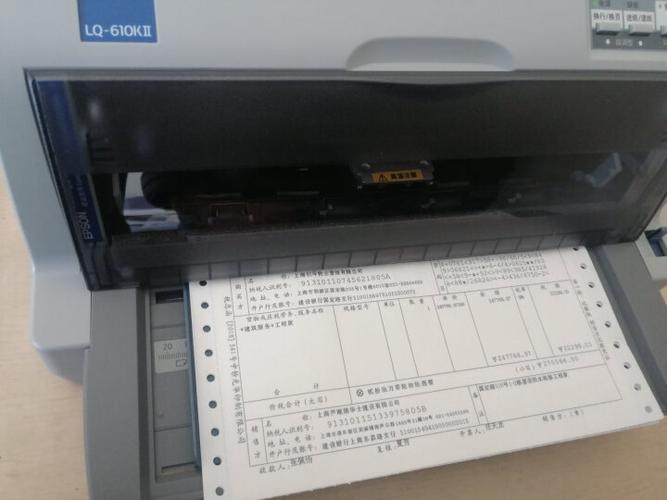

 微信扫一扫打赏
微信扫一扫打赏



